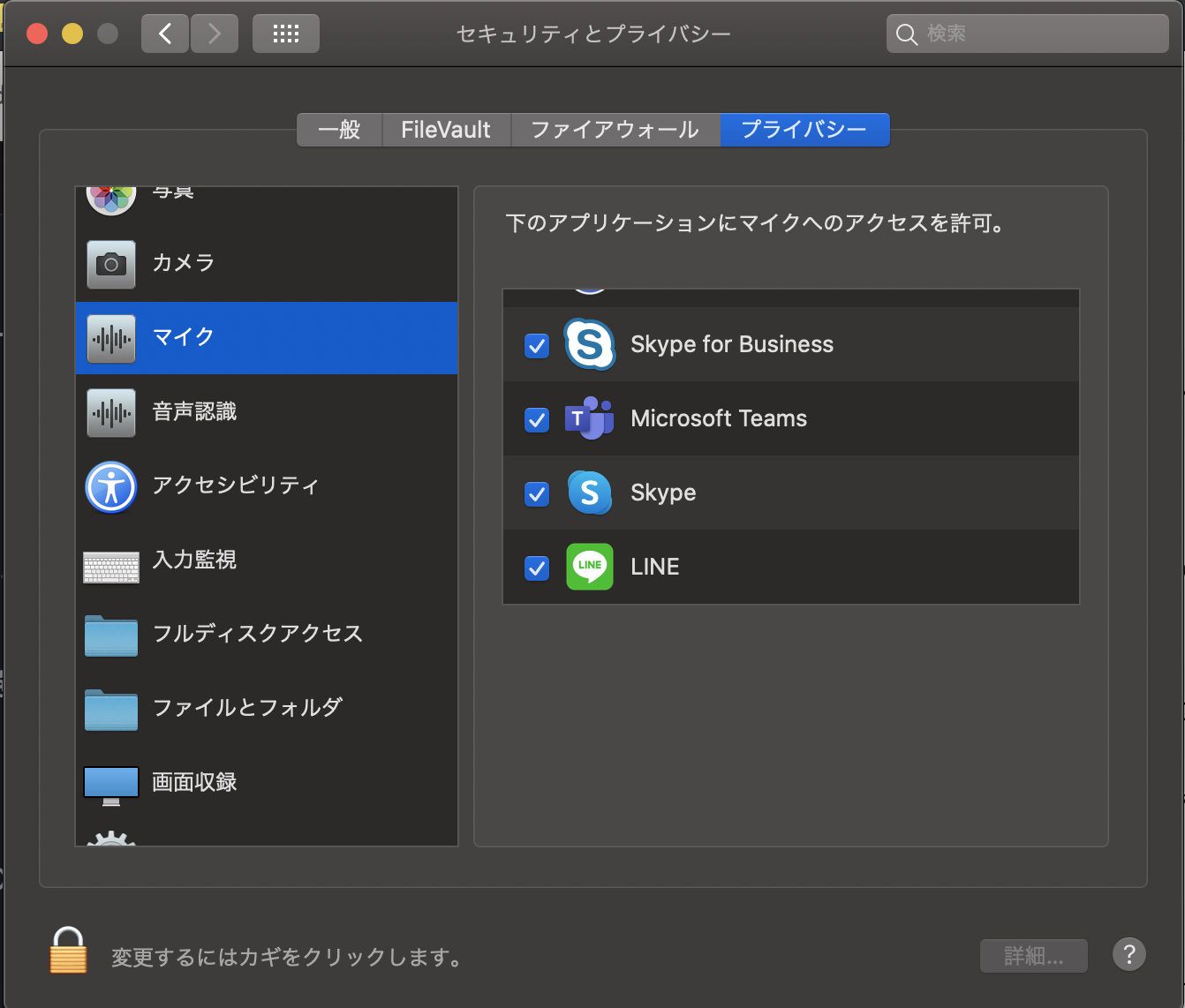状況
Skype for Businessでマイクが使えない.
多くのMacユーザーが同じ問題となっている.
Mac (MacBook Pro (13-inch, 2017, Two Thunderbolt 3 ports), Mac OS 10.15.3)
にSkype for business (16.28.175)を入れて試してみましたが,カメラは使えましたがマイクはダメでした.
Skype for businessの環境設定からオーディオデバイスの設定を開く時に,以下のようにカメラのアクセス権限については要求されますがマイクについては要求されず,
Macのシステム設定からも,マイクにアクセスできるアプリとしてSkypeforBusinessは表示されないようです
イヤホンマイクを使用してもダメでした.
↓のように,Macの システム環境設定 > セキュリティーとプライバシー のプライバシータブ内の マイクの項目に, Skype for Businessが表示されない.これによってマイクの使用が許可されない模様.
解決策
こちらのMicrosoftのQ&Aを参考にしたところ,解決したのでここにまとめる.
記事の手順の実施によって発生した問題や不具合については,自己責任でお願いします.
MacシステムのSIPプロテクションを解除
Macのシステム整合性保護機能(SIP)を解除する.リカバリーモードでMacを起動したりする必要がある.
こちらの記事 を参考.
まず、macOSをリカバリーモードで起動します。リカバリーモードで起動させるには、お使いのコンピュータを再起動させ、その直後から起動音が鳴ってしばらくの間はCommandキー(⌘)とRキーを同時に押し続けます。
リカバリーモードでメニューバーからターミナルを開き,
# csrutil disable
を実行して再起動.これでSIPが解除されているはず.
TCC.db のバックアップ
再起動したMacでターミナルを起動し,以下のコマンドを実行して TCC.db のバックアップをホームディレクトリにおいておく
cp ~/Library/Application\ Support/com.apple.TCC/TCC.db ~/TCC.db
TCC.db を開きデータベースを書き換え
ターミナルから以下のコマンドで TCC.db を開く.この時,PCのパスワードを聞かれるので入力してEnter.
sudo sqlite3 ~/Library/Application\ Support/com.apple.TCC/TCC.db
すると, ターミナルにsqlite> と表示され,Sqliteのコンソールが起動されている.ここに,以下のコマンドを入力してEnter.
INSERT INTO access
VALUES('kTCCServiceMicrophone','com.microsoft.SkypeForBusiness',0,1,1,NULL,NULL,NULL,'UNUSED',NULL,0,1541440109);
この時何かエラーが出たときは, ↑のコマンドのINSERT 部分を REPLACE に変えて試す.
何も言われなかった場合はおそらく成功. .exit コマンドを入力して sqlite コンソールを抜ける
うまく行っていれば,
Macの システム環境設定 > セキュリティーとプライバシー のプライバシータブ内の マイクの項目に, 以下のように Skype for Businessが表示されているはず.
これでマイクが使えるようになるはずです.